キーボード ショートカットを使用して Office アプリを開く
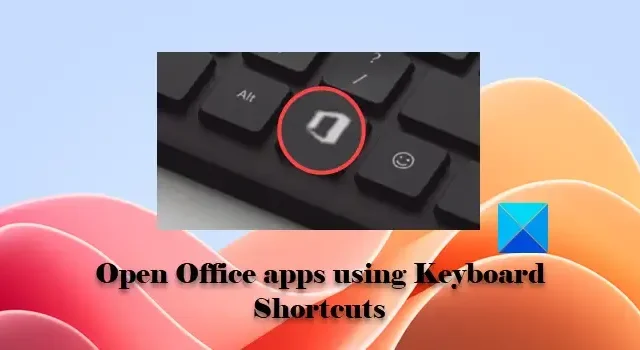
キーボード ショートカットを使用して Office アプリを開くことができることをご存知ですか? そうですね、よく聞こえましたね!Office 生産性スイートを頻繁に使用し、定期的に Office アプリを操作する場合は、キーボード ショートカットを使用してアプリを起動できます。いくつかの最新のキーボードには、Windows 11/10 PC で Office アプリをさらに簡単に開くことができる特別な Office キーが含まれています。
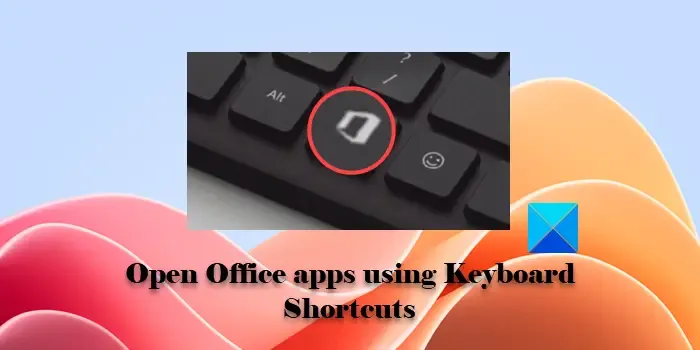
この投稿では、 Word、PowerPoint、Excel、Outlook、およびLinkedInやViva Engage (旧 Yammer)などの他の多くの Microsoft 所有アプリをすばやく起動できるさまざまなショートカット キーをリストします。
Microsoft キーボードの Office キーを使用して Office アプリを開く
他のキーと組み合わせて Office アプリのキーボード ショートカットを作成する特別なキーは、Office ロゴ キーです。このキーは、現代の多くのキーボードの一部として付属しています。ただし、キーボード上に Office キーが見つからない場合は、ホットキーをトリガーする回避策があります。
Microsoft キーボードは、専用の Office キーが付いている Microsoft によって設計されたキーボードです。このキーはファンクション キーのように機能し、別のキーと一緒に押すと特定の Office アプリが開きます。
Microsoft Wired Ergonomic KeyboardとMicrosoft Bluetooth Keyboard は、 Office キーを含む 2 つのよく知られた Microsoft キーボードです。これらのキーボードをお持ちの場合は、次のショートカット キーを使用して Office アプリを開くことができます。
- Office キー: PC に Office 生産性スイートがインストールされている場合、Office キーを単独で押すと、Office 生産性スイートが開きます。それ以外の場合は、既定のブラウザーで Office.com が開きます。
- Office キー + W:このショートカット キーを初めて押すと、MS Word アプリケーションが開きます。もう一度押すと、MS Word の新しいウィンドウが開きます。
- Office キー + P:このショートカット キーを使用して MS PowerPoint を開きます。もう一度押すと、PowerPoint の新しいウィンドウが開きます。
- Office キー + X:このホットキーは MS Excel を開きます。もう一度押すと、Excel の新しいウィンドウが開きます。
- Office キー + O:このショートカット キーは MS Outlook を開きます。もう一度押すと、Outlook ウィンドウがアクティブになります (クリックしなくても Outlook ウィンドウがアクティブになります)。
- Office キー + T:このホットキーを使用して Microsoft Teams を開きます。もう一度押すと、Teams ウィンドウがアクティブになります。
- Office キー + D:このショートカット キーは、ファイル エクスプローラー アプリで OneDrive を開きます。ルート OneDrive フォルダーがまだ選択されている場合、ホットキーをもう一度押すと、ファイル エクスプローラー ウィンドウがアクティブになります。それ以外の場合は、OneDrive が選択された状態で新しいファイル エクスプローラー ウィンドウが開きます。
- Office キー + N:このショートカット キーを初めて押すと、OneNote アプリケーションが開きます。もう一度押すと、OneNote の新しいウィンドウが開きます。
- Office キー + L:このショートカット キーは、デフォルトのブラウザーの新しいタブで LinkedIn を開きます。
- Office キー + Y:このショートカット キーは、デフォルトのブラウザーの新しいタブで Viva Engage を開きます。
任意のキーボードのキーボード ショートカットを使用して Office アプリを開く
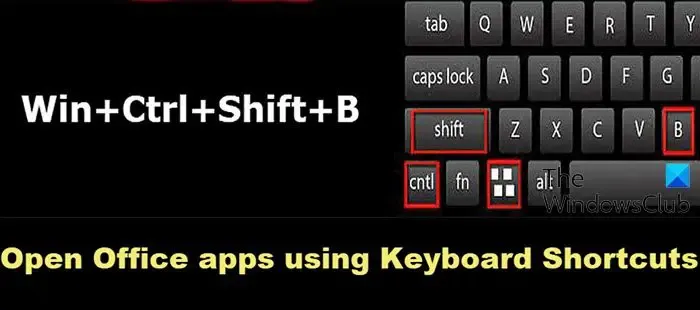
通常のキーボード (専用の Office キーを持たないキーボード) をお使いの場合は、Office キー機能を有効にする代替手段があります。
Office キーの代わりにCtrl+Shift+Alt+Win を押すだけで、コマンドを呼び出すことができます。たとえば、次のキーボードの組み合わせを押して、それぞれの Office アプリまたはサービスを起動します。
- Ctrl-Shift-Alt-Win-W Word を開く
- Ctrl-Shift-Alt-Win-P PowerPoint を開く
- Ctrl-Shift-Alt-Win-X を押すと Excel が開きます
- Ctrl-Shift-Alt-Win-O を押して Outlook を開く
- Ctrl-Shift-Alt-Win-T で Teams を開く
- Ctrl-Shift-Alt-Win-D を押して OneDrive フォルダーを開きます
- Ctrl-Shift-Alt-Win-N を押して OneNote を開きます
- Ctrl-Shift-Alt-Win-L を使用すると、デフォルトのブラウザで LinkedIn が開きます
- Ctrl-Shift-Alt-Win-Y を押すと、以前は Yammer と呼ばれていた Viva Engage が開きます
それでおしまい!これが役立つことを願っています。
キーボード ショートカットを使用してアプリを開くにはどうすればよいですか?
アプリのショートカット プロパティを使用して、Windows アプリのキーボード ショートカットを作成できます。アプリのショートカットを右クリックし、[プロパティ]を選択します。[アプリのプロパティ]ウィンドウで、 [ショートカット]タブに切り替えます。[ショートカットキー] フィールドにキーボード ショートカットを入力します。次に、「適用」>「OK」をクリックします。
Officeを開くショートカットキーは何ですか?
キーボード ショートカットを使用して MS Office を開くには、 Ctrl+Shift+Alt+Winを押します。Microsoft キーボード (専用のOffice キーを持つキーボード) をお持ちの場合は、キーを押すだけで MS Office アプリが起動します。



コメントを残す